FRP, günümüzün tüm Android akıllı telefonları için dahili bir veri koruma özelliğidir ve telefonları yetkisiz erişime karşı korur. Fabrika ayarlarına sıfırlama yaptıktan sonra telefonunuzda kullanılan son aktif Gmail hesabını unutursanız telefonunuzun kilidini açmak için bir çözüm bulmanız gerekir. Burada daha özel olarak Samsung Tab A LTE SM-T515 Android 11 FRP Google Reaktivasyon Kilidinin Kilidini Açmak için Son Yöntem %100 Bilgisayarla Çalışma (2021) işlemini başarıyla paylaştım. Bu nedenle aşağıdaki süreci dikkatlice izleyin.
Google, yeni FRP özelliğini Android Lollipop, Marshmallow, Nougat, Pie, Oreo, 10 Q ve 11 sürümlerinde sunuyor. Fabrika ayarlarına sıfırlama korumasının özeti FRP'dir ve temel olarak Android kullanıcılarının kişisel verilerini ve hırsızlık sırasında Gizliliğini korur. FRP güvenliğinin kilidini açma süreci her yeni Android sürümünde ve telefonda farklıdır. Bu nedenle, FRP koruma kilidini önlemek için her zaman Gmail hesap bilgilerini unutmayın.
Samsung Tab A LTE Telefonunuzda bir Google Hesabı kurduğunuzda FRP otomatik olarak açılır. Google Hesabını kaldırmadan telefonunuzu sıfırladıktan sonra, Samsung Tab A LTE cihazınızda Google hesabı doğrulama kilidini atlamak için cihazda daha önce ayarladığınız aynı Google Kimliği ve şifreyle giriş yapmanız gerekir.
Cihazınızın FRP kilit doğrulama ekranında kalması ve hesap bilgilerini unutmanız durumunda, bu basit adım adım talimatlar size yardımcı olacaktır. google hesabını atla cihazınızdan kilitleyin.
Samsung Tab A LTE FRP Kilit Açma işlemi çok zorlu hale geldi, Ayrıca uyumlu herhangi bir şeyi kullanabilirsiniz. FRP bypass aracı apk & FRP APK'sı Telefonunuza göre FRP kilidini açmak için ve burada FRP kilidini cihazınızdan atlamak için en son FRP Bypass işlemini paylaşıyorum.
Fabrika Sıfırlama Koruması Nasıl Devre Dışı Bırakılır
FRP kilitleme özelliğini Samsung Tab A LTE'nizden devre dışı bırakmak istiyorsanız, Gmail Hesabını cihaz Ayarlarından silmeniz gerekir. Fabrika Sıfırlama Korumasını başarıyla devre dışı bırakmak için aşağıdaki işlemi tamamen izleyin: ayarlar menüsüne gidin=>> Hesaplar=>> Gmail kimliğini seçin =>> hesabı kaldır =>> bu kadar.
FRP Dosyalarını Atlayın, cihazınızdaki herhangi bir hasardan sorumlu değildir, lütfen bunu riski size ait olmak üzere deneyin.
Daha fazla: Samsung FRP Kilidini Kaldırmak için FRP Hijacker Tool 2020'ü İndirin
Samsung Tab A LTE SM-T515 Android 11 FRP'nin Kilidini Açma
- Öncelikle Samsung Tab A LTE'nizi açın
- Başlat düğmesine tıklayın
- Şartlar ve Koşulları kabul edin ve İleri'ye tıklayın
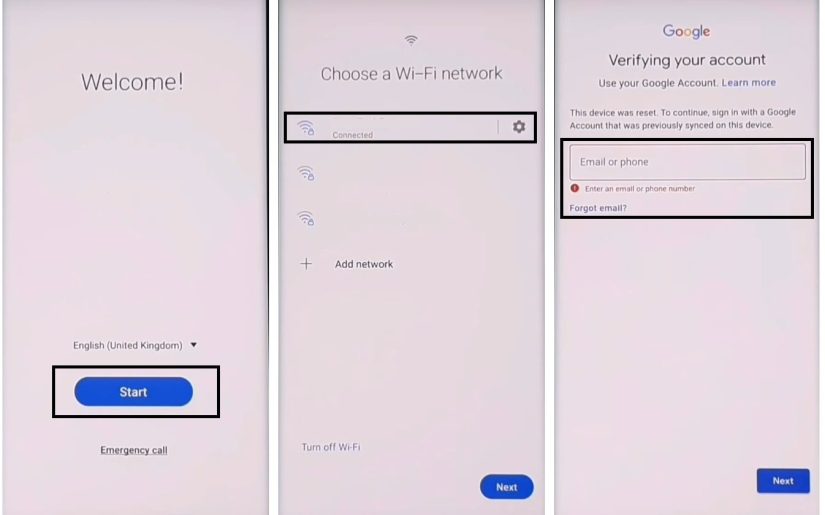
- Samsung Tab A LTE'nizi bir Wifi ağına bağlayın
- Easy Samsung FRP Tool V2.7'yi bilgisayarınıza indirin ve açın
- Kolay Samsung FRP Aracı
- Yönlendirme Linki: Samsung FRP Aracı

- SamsungFrp2020.exe'yi çalıştırmak için çift tıklayın.

- İlk Adım: Sürücü imzası uygulamasını devre dışı bırak'a tıklayın.

- Windows Bilgisayarınızı Yeniden Başlatın.
- SamsungFRP2020V1.exe aracını yeniden açın.

- Samsung telefonunu bilgisayara yeniden bağlayın.

- İkinci Adım: FRP'yi Atla'ya tıklayın.
- Bitene kadar bekleyin.
- Bir Sürücü yükleme açılır penceresi açılacaktır, Yine de Yükle'ye tıklayın.

- Telefonunuzu kontrol edin, Kolay Firmware açılır penceresi görünecektir.

- Görüntüle'ye dokunun.
- Şimdi sizi Chrome Tarayıcıya yönlendirecek.
- Aşağıdaki iki URL'den herhangi birini arayın:
- FRP bypass APK bölümüne gidin

- Galaxy Uygulamalarını Aç'ı seçin => Aç

- Güncelle'ye dokunun
- Şimdi Samsung Galaxy Mağazasına ulaşmak için yukarıdaki tüm işlemleri tekrar izleyin

- Artık Galaxy Store'a erişebilirsiniz
- S9 Başlatıcıyı arayın – Tema =>> Yükle'ye dokunun

- Samsung Hesabı ile oturum açın
- Kurulum işlemi tamamlandıktan sonra => Aç'a dokunun…
- Bulut yedeklemesi yapmak için şimdi başka bir Samsung Android telefona ihtiyacımız olacak ve ardından bu yedeği FRP kilitli telefonumuza geri yüklüyoruz.
- Ayarlara gidin =>> Hesaplar ve yedekleme
- Kendi Google ve Samsung Hesabınızı girin (zaten her iki hesabımı da ekledim)

- Play Store'u açın – Alliance Shield X Uygulamasını İndirin ve Yükleyin

- Ayarlar =>> Hesaplar ve yedekleme =>> Yedekleme ve Geri Yükleme =>> Verileri yedekle seçeneğine gidin

- Uygulamalar dışındaki her şeyin işaretini kaldırın ve ardından Yedekle'ye dokunun.
- Tüm veriler yedeklendi Dokunma tamamlandı, FRP Kilitli telefonumuza geri dönelim

- Ayarlar =>> Hesaplar ve yedekleme =>> Yedekleme ve Geri Yükleme =>> Verileri geri yükle seçeneğine gidin
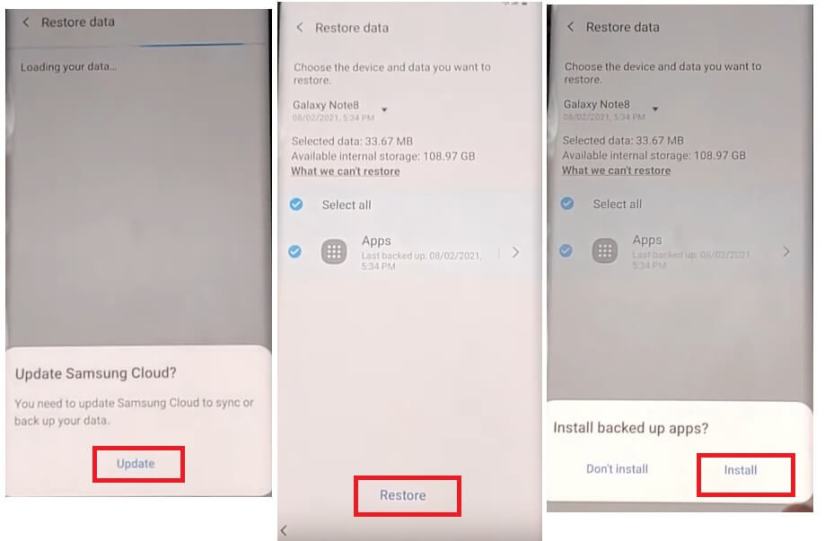
- Samsung Cloud güncellensin mi? Güncelle'ye dokunun ve uygulamanın güncellenmesini bekleyin, ardından verileri tekrar geri yükleyin
- Tümünü seç =>> Geri Yükle'ye dokunun
- Menüye geri dönün ve Alliance Shield X Uygulamasını açın
- Sonraki => Sonraki => Sonraki => Anladım'a dokunun

- Kayıt ol'a tıklayın ve ardından kullanıcı adınızı, şifrenizi, e-postanızı ve onay kodunuzu girin, Gönder'e dokunun ve doğrulama bağlantısı için e-postanızı kontrol edin
- Cihazınızı adlandırın: Android 11 FRP ve ileri'ye dokunun

- Cihaz Yöneticisini etkinleştirin ve ardından Etkinleştir'e dokunun (Yöneticinin etkin olduğunu görmelisiniz)
- İleri'ye dokunun

- Knox'u etkinleştirin ve ardından Onayla'ya dokunun (knox lisans doğrulamasını başarıyla görmelisiniz)
- İleri =>> Son'a dokunun
- Samsung Tab A LTE6 lite Android 11'de FRP kilidini atlamak için Knox ve Admin'in Yeşil renkte olması gerekir

- Uygulama Yöneticisine gidin ve Hizmet Modunu Arayın => Faaliyetler

- Ara ve Aç: com.sec.android.app.modemui.activities.usbsettings

- MTP + ADB'yi işaretleyin ve ardından USB Kablosunu telefona bağlayın
- Samsung ADB FRP Aracını PC'ye indirin: Samsung MTP + ADB FRP Aracı

- Daha sonra çıkartıp açın

- Artık araç, ADB aracılığıyla FRP kilidini atlayacak ve Samsung Tab A LTE telefonunu yeniden başlatacak…
- Telefonunuzun Açılmasını Bekleyin
- Tüm başlangıç adımlarını ayarlayın
- Bu kadar.
Daha fazla oku: Samsung Tab A SM-T510 Android 11 FRP Google Yeniden Etkinleştirme Kilidinin Kilidini Aç En Son Yöntem %100 Çalışıyor
